เนื่องจากแฮกเกอร์ออกอาละวาดในทุกวันนี้ การรู้วิธีรักษาความปลอดภัยไฟล์ของคุณอย่างเหมาะสมจึงเป็นเรื่องสำคัญกว่าที่เคย ก่อนที่คุณจะส่งไฟล์เหล่านั้นเข้าสู่ความวุ่นวาย ของอินเทอร์เน็ต สิ่งนี้เห็นได้ชัดเจนเป็นพิเศษหลังจาก นักวิจัยจากมหาวิทยาลัยเกรอน็อบล์ แอลป์ตีพิมพ์บทความที่ระบุว่า จาก PDF ที่วิเคราะห์แล้ว 40,000 ไฟล์ มีเพียง 24% เท่านั้นที่ถูกฆ่าเชื้อ กล่าวอีกนัยหนึ่ง 76% ของเอกสารเหล่านี้มีข้อมูลเมตาที่ไม่ได้รับการป้องกัน ซึ่งสามารถนำไปใช้ประโยชน์เพื่อขโมย ข้อมูลที่เป็นความลับ ซึ่งรวมถึง ไฟล์แนบ สคริปต์ ความคิดเห็น เลเยอร์ที่ซ่อนอยู่ และ องค์ประกอบอื่นๆ ที่มีอยู่ใน PDF
ดังนั้น คุณสามารถทำอะไรได้บ้างเพื่อปกป้องงานของคุณเมื่อคุณบันทึกมันเป็นหนึ่งในรูปแบบไฟล์ที่สะดวกที่สุด (และเป็นที่นิยมมากที่สุด) ที่มนุษย์รู้จัก ? เพื่อตอบคำถามนี้ ก่อนอื่นเราจะต้องถามคำถามอื่น ซึ่งก็คือ...
คุณสามารถป้องกันไฟล์ PDF ของคุณด้วยรหัสผ่านได้หรือไม่
คำตอบคือ "ใช่!" ดังกึกก้อง อย่างไรก็ตาม คุณต้องมี right ซอฟต์แวร์ป้องกัน PDF เพื่อรับประโยชน์สูงสุดจากคุณสมบัติความปลอดภัยในตัวของรูปแบบไฟล์ ดังที่ได้กล่าวไปแล้ว มีปัจจัยบางประการที่คุณควรพิจารณาเมื่อเลือกโปรแกรมแก้ไข PDF ที่ดีที่สุดสำหรับคุณ ซึ่งสามารถลบรหัสผ่านออกจาก PDF ได้ ในบรรดาคุณสมบัติมาตรฐานทั้งหมดที่โปรแกรมแก้ไข PDF ที่ดีสามารถนำเสนอได้ควรเป็นตัวเลือกที่ให้คุณป้องกันไฟล์ด้วยรหัสผ่าน นี้ คุณลักษณะมีความสำคัญอย่างยิ่ง เมื่อคุณ ทำงานในการตั้งค่าทางธุรกิจและแบ่งปันเอกสารที่เป็นความลับทุกวัน
นอกเรื่องนั้น มาเจาะลึกกันอีกสักหน่อย
ข้อดีและข้อเสียของการป้องกันด้วยรหัสผ่าน PDF คืออะไร
ดังที่เราได้กล่าวไปแล้ว หนึ่งในข้อดีหลักของการป้องกันด้วยรหัสผ่านใน PDF คือการป้องกันผู้บุกรุกจากการคัดลอกข้อมูลเมตาที่อาจส่งผลต่อความลับทางการค้าของบริษัทของคุณ นอกจากนี้ยังช่วยให้แน่ใจว่าเฉพาะบุคคลที่เหมาะสมเท่านั้นที่สามารถเข้าถึงข้อมูลทางธุรกิจที่เป็นความลับ ป้องกันการรั่วไหลที่อาจเกิดขึ้นจากพนักงานอันธพาลในองค์กรของคุณ อย่างไรก็ตาม วิธีการนี้เป็นดาบสองคม เพราะ คุณสามารถลืมรหัสผ่านที่ป้องกันไฟล์ PDF ของคุณได้อย่างง่ายดาย โดยเฉพาะอย่างยิ่งหากคุณต้องจำรหัสผ่านที่แตกต่างกันหลายรหัสเพื่อเข้าถึงไฟล์ต่างๆ
อีกสิ่งหนึ่งที่คุณต้องจำไว้คือความรัดกุมของรหัสผ่านของคุณ หากคุณตั้งรหัสผ่านที่ไม่รัดกุม เช่น วันเกิด “ แบทแมน ” , “ 12345... ” หรือใช้คำว่า "รหัสผ่าน" จริงๆ ก็เป็นไปได้มากว่าสิ่งใดก็ตามที่คุณพยายามปกป้องจะถูกเปิดเผยในไม่ช้า ในทางกลับกัน รหัสผ่านที่รัดกุมจะใช้ อย่างน้อยแปดตัวอักษรผสมระหว่างตัวพิมพ์ใหญ่และตัวพิมพ์เล็ก และต้องมีอย่างน้อยหนึ่งหลักหรือสัญลักษณ์พิเศษ (เช่น "@" หรือ "!") ในกรณีที่คุณคิดรหัสผ่านที่รัดกุมไม่พอ คุณสามารถใช้เครื่องมือสร้างรหัสผ่านออนไลน์ที่มีอยู่มากมาย – เพียงให้แน่ใจว่าจะไม่เปิดเผยรหัสผ่านกับผู้อื่นโดยไม่ตั้งใจ!
สำหรับการค้นหาวิธีการรักษาอาการหลงลืมของคุณ วิธีที่ดีที่สุดในการหลีกเลี่ยงอาการปวดหัวในคราวต่อไปคือ จดรหัสผ่านของคุณไว้ใน สมุดบันทึกเฉพาะซึ่งคุณสามารถเก็บไว้ภายใต้การล็อคและกุญแจ เผื่อไว้ แนวปฏิบัติที่ดีอีกประการหนึ่งคือการเปลี่ยนรหัสผ่านของคุณเป็นประจำเพื่อให้แน่ใจว่า PDF ของคุณยังคงไม่มีใครแตะต้องได้
วิธีลบการป้องกันรหัสผ่านออกจาก PDF
ในขณะที่ คุณไม่สามารถเลี่ยงการรักษาความปลอดภัยของไฟล์ของคุณหรือ แก้ไข PDF ของคุณ หากคุณไม่ทราบรหัสผ่านล่วงหน้า คุณสามารถเปลี่ยนได้บ่อยเท่าที่คุณต้องการ ตรวจสอบให้แน่ใจว่าไม่มีใครใช้ประโยชน์จากไฟล์ของคุณ แม้ว่าคุณจะทำถั่วหกโดยไม่ได้ตั้งใจก็ตาม การเปลี่ยนรหัสผ่านยังมีประโยชน์เมื่อคุณไม่สามารถจำรหัสผ่านเก่าของคุณได้อย่างง่ายดาย และต้องการบางสิ่งที่ง่ายกว่าที่คุณสามารถจดจำได้ แต่ยังปลอดภัยพอที่จะป้องกันผู้บุกรุกได้อีกด้วย ก่อนอื่นเราจะดูวิธีสร้างหรือเปลี่ยนรหัสผ่านสำหรับ PDF ของคุณ จากนั้นเราจะแสดงวิธีลบออกเมื่อคุณไม่ต้องการใช้อีกต่อไป
การวางการป้องกันด้วยรหัสผ่านในไฟล์ PDF ด้วย PDF Extra นั้นง่ายดาย นี่คือสิ่งที่คุณต้องทำ:
1. เปิดเอกสาร PDF ของคุณ
2. ใน Ribbon หลัก คลิก "Protect"
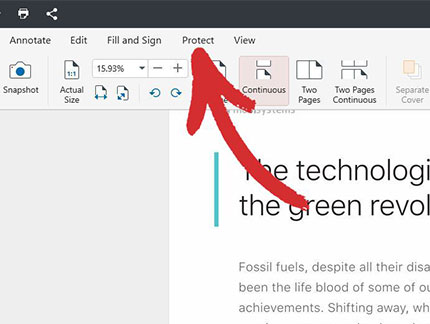
3. คลิก "ป้องกัน เอกสาร" .

4. ยืนยันข้อความโดยคลิก "ตกลง" .
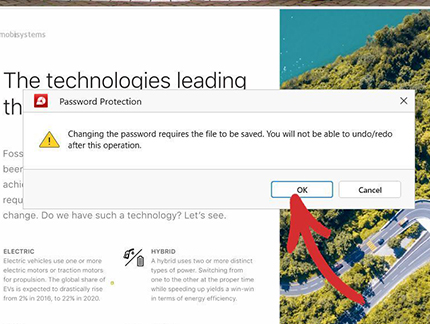
5. เลือก "ต้องมีรหัสผ่านเพื่อเปิด เอกสาร" เพื่อเริ่มพิมพ์รหัสผ่านที่คุณต้องการ
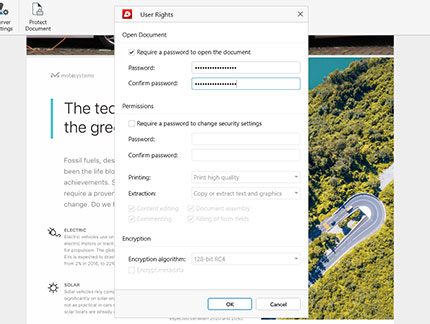
เพื่อยืนยันการตั้งค่ารหัสผ่าน คลิก "ตกลง" .
6. บันทึกเอกสารและเลือกสถานที่จัดเก็บ
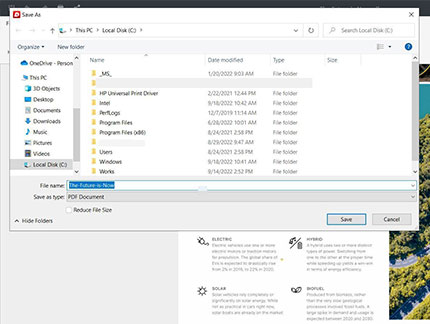
หลังจากป้องกันไฟล์ PDF แล้ว คุณสามารถ แบ่งปันโดยไม่ต้องกังวลระหว่างพันธมิตรทางธุรกิจ องค์กร เพื่อนร่วมงาน ฯลฯ
ดังนั้น ขั้นตอนต่อไปคือการเรียนรู้วิธีลบการป้องกันรหัสผ่านออกจากไฟล์ PDF . กระบวนการนี้ก็ง่ายไม่แพ้กัน สิ่งที่คุณต้องทำคือ:
1. เปิดเอกสาร PDF ที่คุณต้องการด้วย PDF Extra
2. คุณจะถูกขอให้ป้อนรหัสผ่านสำหรับเอกสารนี้ หลังจากเข้ามาแล้ว ให้ยืนยันการเลือกของคุณด้วย "ตกลง"
3. คลิก "ป้องกัน"
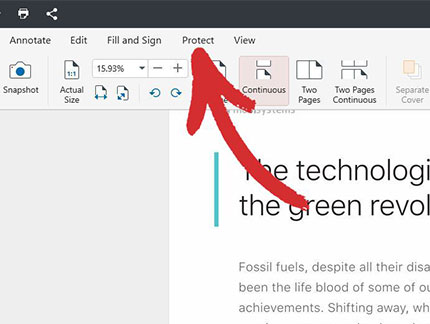
4. คลิก "ป้องกัน เอกสาร" .
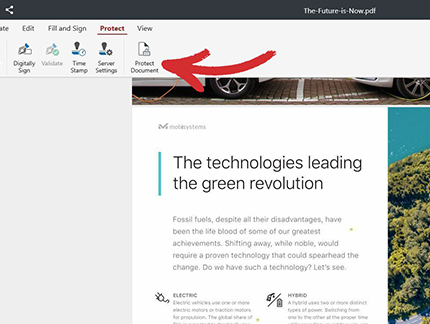
5. ใน " แผงสิทธิ์ผู้ใช้" ปิดการใช้งาน รหัสผ่านที่ตั้งไว้ก่อนหน้านี้
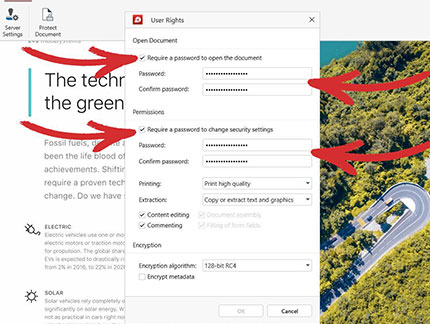
6. ยืนยันการเลือกของคุณด้วย "ตกลง" .
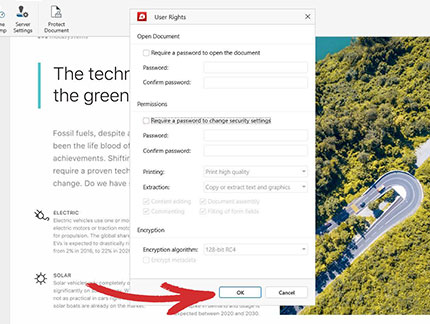
7. คลิก "ตกลง " อีกครั้ง ถึง เสร็จสิ้นกระบวนการลบรหัสผ่าน
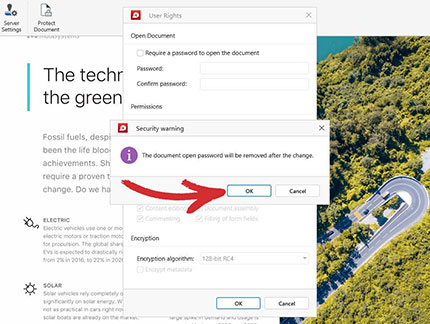
8. แค่นั้นแหละ – ครั้งต่อไปที่คุณตัดสินใจเปิดเอกสาร PDF Extra จะไม่ต้องให้คุณพิมพ์รหัสผ่านอีกต่อไป!
สุดท้าย ความคิด
ในศตวรรษที่ 21 คุณไม่สามารถเข้าถึงเอกสารที่ไม่มีการป้องกันได้อีกต่อไป เว้นแต่ว่าคุณวางแผนที่จะไม่ใช้อินเทอร์เน็ตและไม่เคยแบ่งปันกับใครเลย โชคดีที่การเพิ่มรหัสผ่านให้กับ PDF นั้นเป็นงานที่ค่อนข้างง่าย แต่คุณต้องทำตามขั้นตอนสองสามขั้นตอนเพื่อให้แน่ใจว่าความพยายามของคุณจะคุ้มค่า สิ่งที่คุณต้องพิจารณาได้แก่:
- ความรัดกุมของรหัสผ่านของคุณ ยิ่งอ่อนแอเท่าไร ผู้ประสงค์ร้ายก็จะขโมยข้อมูลของคุณได้ง่ายขึ้นเท่านั้น
- ความซับซ้อนของรหัสผ่านของคุณ รหัสผ่านที่ยากนั้นถอดรหัสได้ยากเช่นกัน แต่อย่าลืมจดบันทึกไว้ก่อน เนื่องจากการลืมรหัสผ่านอาจส่งผลให้ PDF ของคุณถูกล็อคตลอดไป
- อายุรหัสผ่านของคุณ แม้แต่รหัสผ่านที่ดีที่สุดก็อาจเสี่ยงต่อการถูกโจมตีได้หากยังคงไม่เปลี่ยนแปลง ซึ่งเป็นเหตุผลว่าทำไมคุณจึงควรเปลี่ยนรหัสผ่านทุกๆ สองสามเดือนโดยประมาณเพื่อความปลอดภัย
แน่นอนว่าก่อนที่จะทำอะไรเลย คุณควรพิจารณาว่าคุณจำเป็นต้องมีรหัสผ่านหรือไม่ เนื่องจากในกรณีส่วนใหญ่คุณอาจจะไม่ต้องการ พยายามระบุระดับความปลอดภัยที่ไฟล์งานแต่ละไฟล์ของคุณต้องการในแต่ละวันเพื่อประหยัดเวลาอันมีค่าในขณะเดียวกันก็รับประกันว่าสิ่งที่จำเป็นต้องได้รับการปกป้องจะได้รับการปกป้อง
เรียนรู้เพิ่มเติมเกี่ยวกับสิ่งที่ PDF Extra สามารถทำได้เพื่อปกป้องไฟล์ของคุณหรือ จัดการเรื่องของคุณด้วยการทดลองใช้ฟรี 14 วันของเรา